PPT自定义动画图片放大缩小实例
1、图片
插入图片,注意观察大图在幻灯片编辑区域外,幻灯片中的小图片边框修饰。
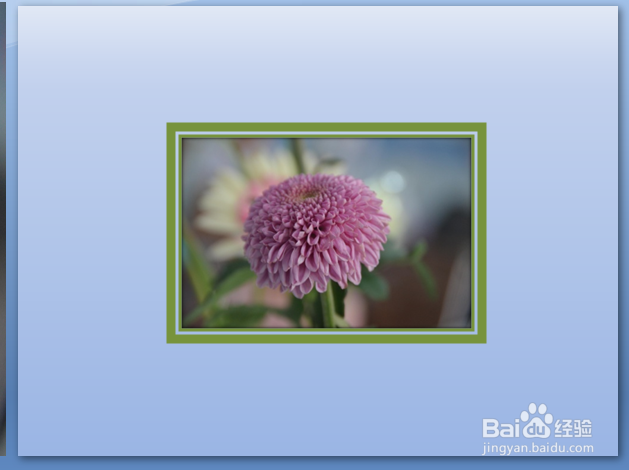

2、自定义动画
选择动画→自定义动画

3、退出
选定大图,设置“退出”动画,见动图图示

4、强调
选定大图,自定义动画→强调→放大缩小,尺寸25%,速度0.01秒,之后。

5、出现
选定大图,自定义动画→进入→出现,单击时。

6、强调
选定大图,自定义动画→强调→放大缩小,尺寸500%,速度中速,之前。

7、动作路径
选定大图,自定义动画→动作路径→向左,锁定,之前。

8、移动路径
把大图上的红框路径移动至小图。
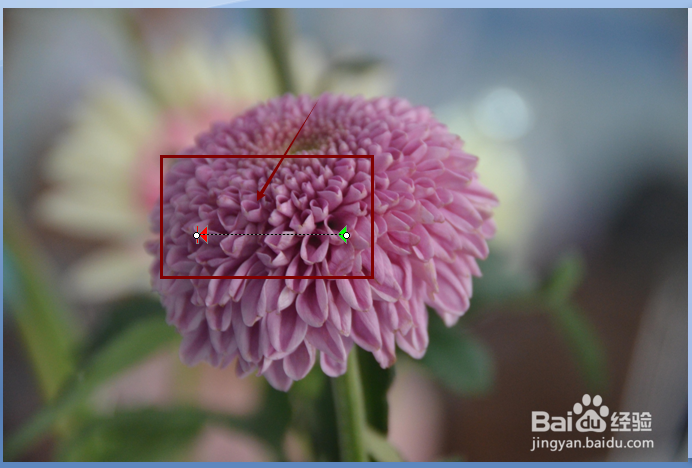
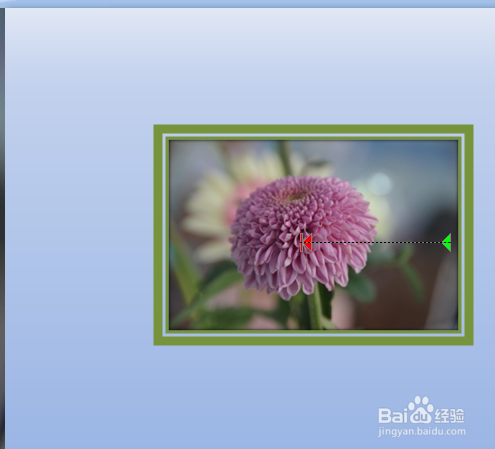
9、强调
选定大图,自定义动画→强调→放大缩小,尺寸25%,速度中速,单击时。

10、动作路径
选定大图,自定义动画→动作路径→向左,锁定,之前。

11、移动路径
把大图上的红框路径移动至小图。


12、退出
选定大图,设置“退出”动画,见动图图示

13、动画自定义
全部的自定义动画展示。

声明:本网站引用、摘录或转载内容仅供网站访问者交流或参考,不代表本站立场,如存在版权或非法内容,请联系站长删除,联系邮箱:site.kefu@qq.com。
阅读量:36
阅读量:192
阅读量:164
阅读量:78
阅读量:157